
INHOUDSOPGAWE:
- Outeur John Day [email protected].
- Public 2024-01-30 07:26.
- Laas verander 2025-01-23 12:53.

Ek bou 'n rukkie gelede 'n 10x10 LED-koffietafel met 'n paar van hierdie WS2812 LED's, maar selfs as dit moontlik is om die ou skoolspeletjie Snake te speel met 'n slimfoon daaraan gekoppel, wil ek iets meer spesiaals hê. Daarom het ek besluit om nog 'n paar LED's daaraan te sit, gerangskik as 'n kubus om meer moontlikhede vir die skep van animasies sowel as speletjies te kry, en hier is die RGB-baksteen.
Ek wil die hele span LED-STUDIEN bedank wat die projek befonds het, maar veral Dennis Jackstien as my kontakpersoon. Sonder hul hulp sou ek nie hierdie sjarmante LED-kubus kon bou nie.
Stap 1: Word geïnspireer




Hier is 'n paar foto's en 'n klein video met 'n paar van die funksies van die Brick, insluitend baie animasies, 'n (aan die gang) vuur vir verhitte atmosfeer, 'n musiekvisualiseerder en die speletjies Snake sowel as Tetris.
Stap 2: wat u benodig

Hier is 'n lys van al die materiaal wat u benodig, sommige is nie nodig nie en ander kan deur u gunstelinge uitgeruil word:
- 500 WS2812 LED's 30px/m
- 5V 30A kragtoevoer
- Teensy 3.2
- ESP8266 wifi-module
-
'n paar stukke hout:
- 1x: 27, 2cm x 27, 2cm x 1, 0cm, vir die deksel
- 2x: 29, 6cm x 27, 2cm x 1, 0cm, vir die groot sypanele
- 2x: 25, 2cm x 29, 6cm x 1, 0cm, vir die klein sypanele
- 1x: 34, 0cm x 34, 0cm x 1, 9cm, vir die onderkant
- 8x: 34, 0cm x 4, 6cm x 0, 3cm, vir die rande van die LED -rooster
- 100x: 34, 0cm x 3, 3cm x 0, 3cm, vir die LED -rooster
-
'n paar stukke akrielglas:
- 1x: 34, 0cm x 34, 0cm x 0, 3cm
- 2x: 34, 0cm x 36, 3cm x 0, 3cm
- 2x: 34, 6cm x 36, 3cm x 0, 3cm
- 1x: 10, 0cm x 7, 5cm x 0, 3cm (opsioneel, vir die terminale)
- Tienerige klankbord (opsioneel)
- Drade, spanningsreguleerder, kabelklemme, zoemer, knoppie, temperatuursensor (opsioneel)
- houtgom, akrielglasgom, skroewe en ander klein dingetjies
As u 'n terminale onderaan die kubus wil hê (dit is opsioneel, verwag vir die kragaansluiting):
- 230V kragaansluiting
- 230V skakelaar
- klankaansluiting
- USB verlengkabel
Stap 3: Bou die boks

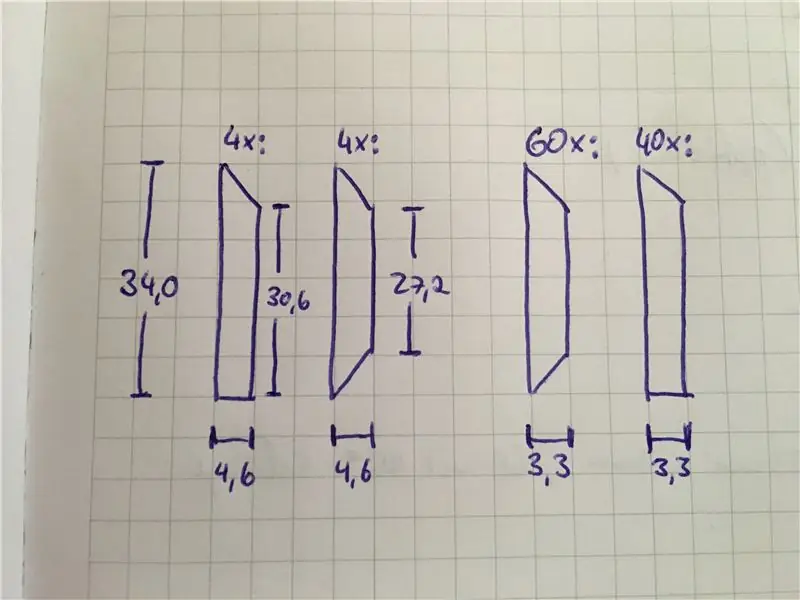
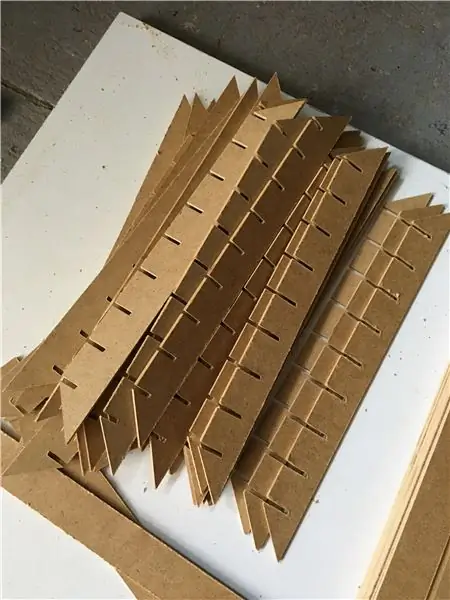

Eerstens gaan ons die houtkas en die LED -rooster bou. Die afmetings van die kubus word gespesifiseer deur die afstand van die pixel op die LED -strook. In hierdie geval het die pixel 'n afstand van 3,4 cm, dus die kubus moet 34 x 34 x 34 cm wees. U spaar baie tyd deur hierdie dimensies te gebruik, want u hoef nie die strook na elke pixel te sny en met 'n klein kabel weer aanmekaar te sit nie.
Alles kom saam met 'n bietjie houtgom. U moet behoorlik werk, want die akrielkas pas perfek bo -op die houtkas. Dit word baie makliker met 'n paar vrywilligers om jou, of gebruik net 'n raamspanner soos ek.
Die rande van die rooster en die rooster self is gemaak van hoë digtheid veselbord (HDF). Die beste keuse is om 'n tafelsaag te gebruik, want jy moet selfs meer as 100 stukke daarvan sny. U kan die afmetings op die foto hierbo vind. Die rooster benodig 'n klein gaping (ongeveer 0, 3cm) elke 3, 4cm om die x- en y -randjies bymekaar te kry. As u klaar is, kan u die rande aan die kubus sit en dit met baie houtgom vasmaak. Dit is 'n bietjie moeilik, veral omdat hulle 'n hoek van ongeveer 45 grade moet hê. Voordat u die rooster aan die kubus kan heg, moet u die LED -stroke byvoeg.
Stap 4: Die elektronika




Die LED -stroke aan die kant gaan een keer om die kubus, sny dus 10 stroke met 'n lengte van 40 pixel. Vir die LED's bo -op die kubus, sny 10 stroke met 'n lengte van 10 pixel. Wees versigtig om die stroke korrek in lyn te bring met die pyltjie daarop. As u eers die gomstrook van die kubus verwyder het, hou dit nooit vas soos die eerste keer nie.
Die kragtoevoer word met 'n paar skroewe aan die kante van die binnekant vasgemaak. Die kragkabels van die LED's kom deur die klein gaatjies naby elke LED -strook in die boks.
Die kontroleerder bestaan uit 'n Teensy 3.2, 'n ESP8266 en die Teensy -klankbord, wat nie nodig is om die kubus te laat loop nie. Die DHT11 was net om die temperatuur in die kubus te kontroleer, maar na 'n paar uur kan ek sê dat u dit kan uitlaat.
Op die terminale kan u die kragaansluiting sowel as die aan / uit -skakelaar vind (toe ek besef dat dit nie die beste plek vir 'n skakelaar was nie, was dit te laat). Die USB -aansluiting is vir die programmering van die Teensy. Die klank-in gaan na die Teensy-klankbord om die LED's op die musiek aan te toon. Dit alles kom saam op 'n klein arielglas -houer wat deur twee aluminiumprofiele vasgehou word. As u dit net in die motorhuis gevind het, kan u gebruik wat u wil, want dit is bedek met die onderste houtpaneel en dra nie by tot die voorkoms van die kubus nie.
Hou in gedagte dat een LED 60mA gebruik, in totaal 30A! Wees versigtig as u hulle aansluit! U moet al u stroombane verifieer voordat u dit aan die kragtoevoer koppel!
Stap 5: Verbindings en kodering
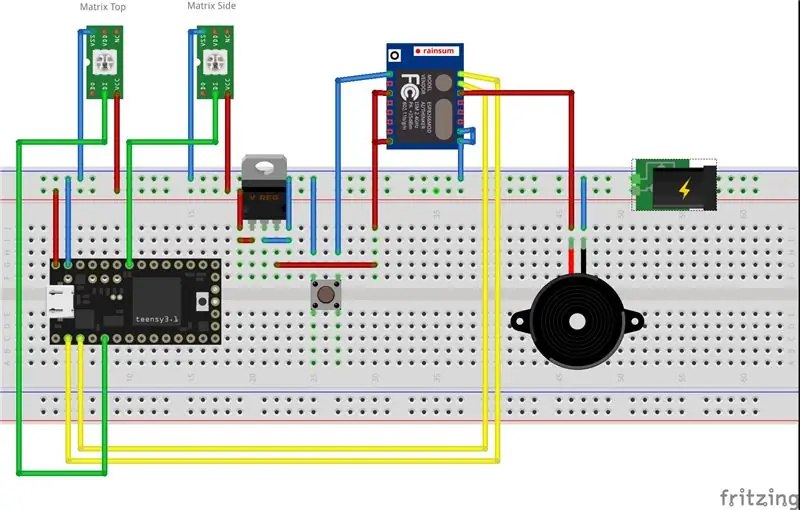
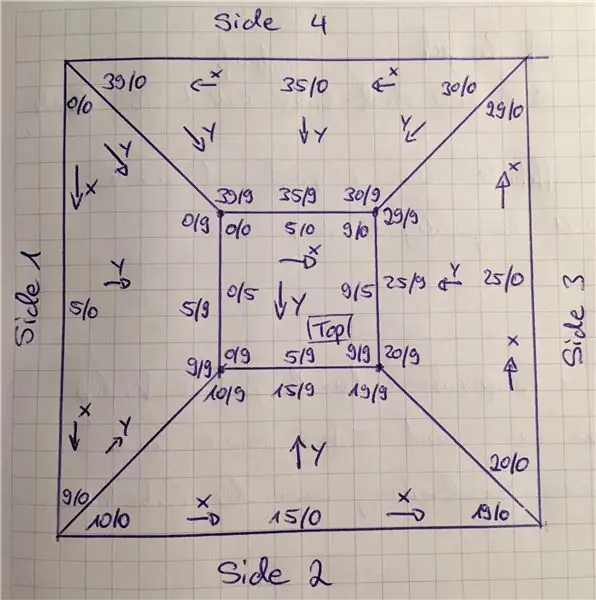
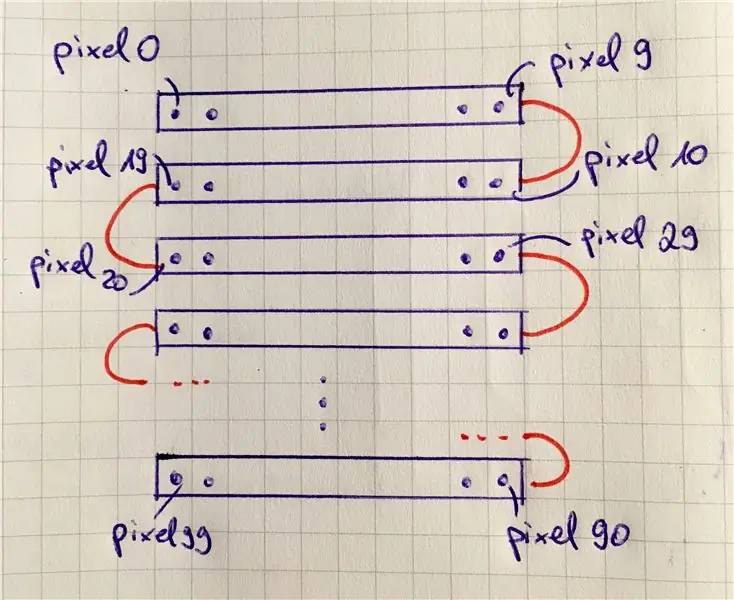
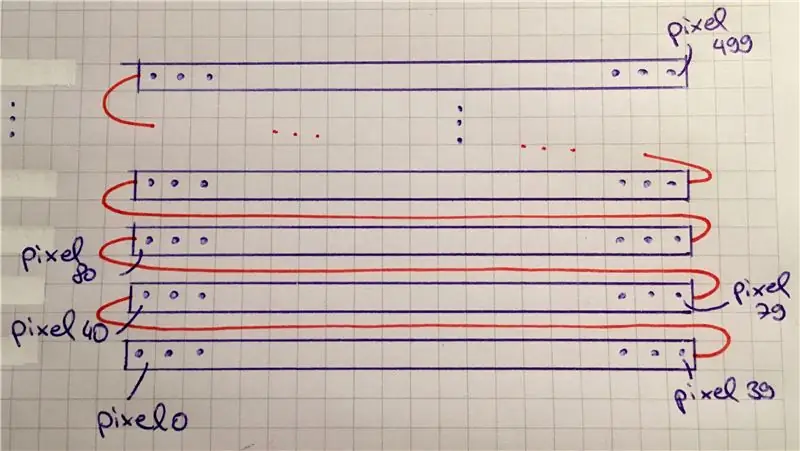
Die LED's is verbind as twee matrikse op penne 3 en 20 op die Teensy. Die eerste een is die matriks aan die bokant (10x10, 100pixels) en die tweede een aan die kant (40x10, 400pixels). Die LED's van die boonste matriks is in lyn met 'n zigzagpatroon, wat beteken dat die pyle op die strook in elke rigting in verskillende rigtings moet wees, terwyl die LED -stroke aan die kant in dieselfde rigting is. Kyk na die foto's; die rooi lyn wys u hoe u Dout van die eerste strook aan die Din van die volgende kan koppel, hoop dit sal u help om die belyning te verstaan.
Vir die animasies en speletjies omskep ek die twee matrikse in een met die grootte van 10x50 met behulp van die volgende funksie:
void setXYPixel (byte x, byte y, CRGB c) {
as (x <= 39) matriks_onderkant (x, y) = c; anders matrix_top (x - 40, y) = c; } // end setXYPixel ()
Vir die Snake -speletjie moet u 'n paar spesiale gevalle implementeer:
- As die slangkop die boonste ry van die symatriks tref, moet hy oorskakel na die boonste matriks.
- As die slangkop die een kant van die boonste matriks tref, moet hy oorskakel na die onderste matriks.
- As die slangkop die laaste of die eerste kolom van die symatriks tref, moet hy oorskakel na die eerste onderskeidelik laaste kolom.
Vir die Tetris -spel benodig u iets soortgelyk aan hierdie vir 'n veld wat in die linker boonste hoek begin:
void setXYPixel (byte x, byte y, CRGB c) {
as (y <10) matrix_top (x, y) = c; anders matriks_onderkant (x + 10, 19 - y) = c; } // end setXYPixel ()
Stap 6: Die akrielbedekking


Vanweë die kleiner dikte is dit moeiliker as die houtkas, maar met genoeg tyd en goeie idees om die kubus bymekaar te hou terwyl die gom hard word, kry u dit bymekaar. Ek is verbaas oor die sterkte van hierdie akrielgom (Acrifix), en ek dink u hoef nie bekommerd te wees oor 'n gebreekte omhulsel nie.
Stap 7: Bring dit saam




Nadat u al die stappe voltooi het voordat dit tyd is om alle dele bymekaar te bring. As u nog nie die LED -rooster saamgevoeg het nie, is dit nou tyd om dit te doen. Ek plak die rooster nie aan die kubus nie, want dit is nie nodig nie, en in geval van 'n gebreekte LED, kan u dit sonder probleme ruil, maar u moet meer as twee hande hê om die vyf roosters aan die kubus te hou en te sit dit in die akrielomslag. Laastens kan u die onderste houtpaneel aan die kubus vasskroef. Die omslag word vasgemaak aan die onderste houtpaneel met agt baie klein skroewe.
Stap 8: Sagteware en kontroles
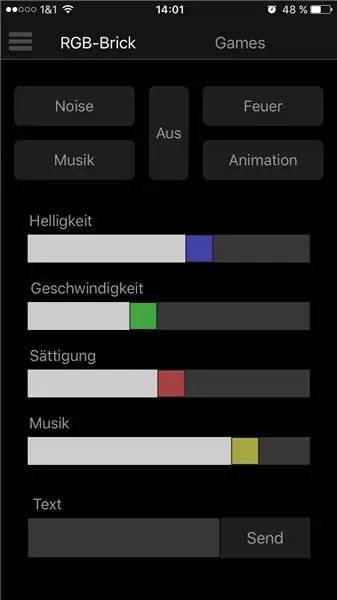
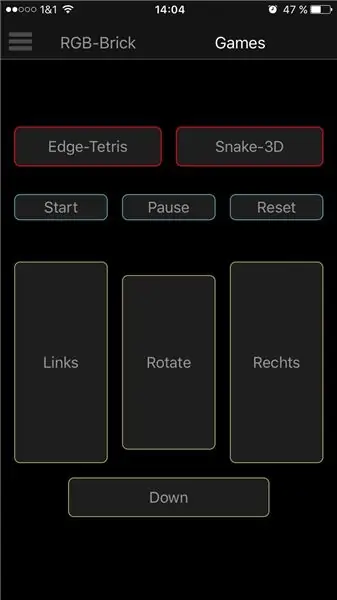
Die skets op die Teensy is gebaseer op die FastLED -biblioteek wat verskeie basiese animasies bevat. As u die RGBLEDS -biblioteekpakket by u skets voeg, kry u 'n kragtige matriksalgebra vir die vertoon van teks en 'sprites' met baie voorbeeldsketse. As u ook Tetris wil speel, verwys dan na die instruksies van jollifactory, selfs al gebruik dit slegs 'n tweekleurige matriks.
Die slimfoon -app is gebaseer op NetIO deur David Eickhoff, met baie goeie dokumentasie. Met die NetIO-UI-ontwerper kan u u eie gebruikerskoppelvlak skep met knoppies, skuifbalkies, etikette en nog baie meer. U kan die protokol vir die uitgaande boodskappe in die ontwerper kies. In my geval het ek die eenvoudigste een geneem - UDP. Die boodskappe word deur my tuisnetwerk na die ESP8266 gestuur, en die Teensy evalueer die inhoud en hanteer die gespesifiseerde opdrag. U kan die aangehegte lêer gebruik om u eie koppelvlak te skep, of net 'n app van u keuse gebruik.
Stap 9: Bou u eie en geniet dit

Nou is dit tyd om die onderdele te kry en u eie baksteen te bou. As u enige vrae het, kan u dit gerus vra.
Vir meer video's, kyk na my Youtube-kanaal. Dit is nog steeds aan die gang, so daar sal meer materiaal in die toekoms wees.
Dankie dat u gelees het en om pret te hê om Tetris of ander lekker speletjies op u eie baksteen te speel!


Tweede prys in die lampe en beligtingskompetisie 2016


Groot prys in die LED -kompetisie
Aanbeveel:
RGB LED MATRIX MET NEOPIXEL: 8 stappe (met foto's)

RGB LED MATRIX MET NEOPIXEL: In hierdie tutoriaal gaan ek u wys hoe u 'n 5*5 RGB LEDMATRIX met NEOPIXEL kan bou. Met hierdie matriks kan ons boeiende animasies, emoji's en letters super aantreklik vertoon. laat ons begin
DIY RGB-LED Glow Poi met afstandsbediening: 14 stappe (met foto's)

DIY RGB-LED Glow Poi met afstandsbediening: inleiding Hallo almal! Dit is my eerste gids en (hopelik) die eerste in 'n reeks gidse oor my strewe om 'n open-source RGB-LED visuele poi te skep. Om dit eers eenvoudig te hou, gaan dit lei tot 'n eenvoudige led-poi met afstandsbedienings
500 LED's muur met ESP32: 16 stappe

500 LED's muur met ESP32: Hallo almal! Aan die einde van hierdie handleiding sal u weet hoe u u eie LED -muur kan skep. Hierdie tutoriaal is gebaseer op 'n somerprogram wat by die Sacred Heart University aangebied word
Hoe om 'n rekenaar met maklike stappe en foto's uitmekaar te haal: 13 stappe (met foto's)

Hoe om 'n rekenaar uitmekaar te haal met eenvoudige stappe en foto's: dit is 'n instruksie oor hoe om 'n rekenaar uitmekaar te haal. Die meeste basiese komponente is modulêr en kan maklik verwyder word. Dit is egter belangrik dat u daaroor georganiseerd is. Dit sal u verhinder om onderdele te verloor, en ook om die montering weer
Maak 'n webverbinde robot (vir ongeveer $ 500) (met behulp van 'n Arduino en Netbook): 6 stappe (met foto's)

Maak 'n met die internet gekoppelde robot (vir ongeveer $ 500) (met behulp van 'n Arduino en Netbook): hierdie instruksie sal u wys hoe u u eie gekoppelde robot kan bou (met behulp van 'n Arduino mikrobeheerder en Asus eee pc). Waarom sou u 'n web wil hê Gekoppelde robot? Om mee te speel natuurlik. Ry u robot dwarsdeur die kamer of oor die telling
